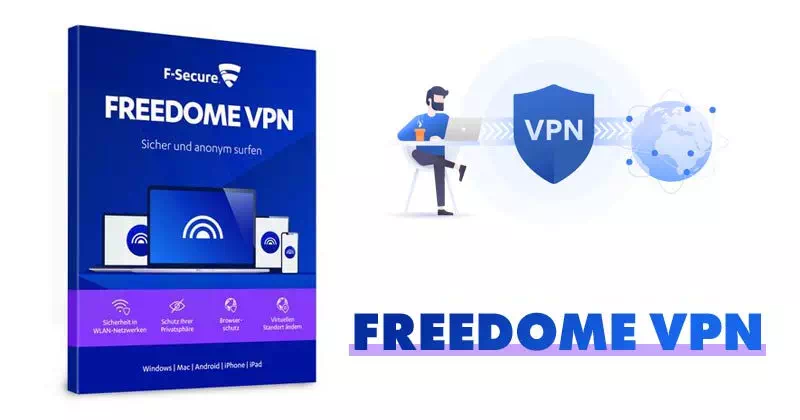Kung imong gi-browse ang internet gamit ang nakaayo Mga cookie Ang mga website mahimo’g makatipig mga password ug uban pang datos (uban ang imong pagtugot), nga himuon nga labi ka makalipay ang imong kasinatian sa pag-browse. Ania kung giunsa ang pagpaandar (o pag-disable) sa mga cookies Mozilla License .
Giunsa ang pagpaandar / pag-disable ang cookies sa Firefox sa desktop
Aron mapalihok ang cookies sa Firefox sa Windows 10 أو Mac أو Linux Pag-klik sa icon nga Mga Setting sa taas nga tuo nga kanto.

Sa dropdown menu, pilia ang Opsyon.

Ang mga setting sa gusto sa Firefox makita sa usa ka bag-ong tab. Sa tuo nga pane, pag-klik sa “Pagkapribado ug seguridad".

Sa laing paagi, kung gusto nimong moadto diretso sa tab nga Privacy & Security, i-type ang mosunud sa Firefox address bar:
bahin sa: kagustuhan # privacy

Naa ka sa window sa Privacy sa Browser. Sa seksyon nga Enhanced Protection Tracking, makita nimo ang Standard nga kapilian nga gisusi pinaagi sa default. Ang kini nga kapilian nagtugot sa paggamit sa mga cookies, gawas sa “ Mga cookies sa pagsubay sa cross-site ".
![]()
Sa ubus sa kapilian nga "Karaniwan", pag-klik sa "Pasadya." Dinhi mahitabo ang mahika!

Karon, adunay ka bug-os nga pagkontrol sa unsang mga tracker ug script ang gusto nimo babagan. I-uncheck ang kahon sa tupad sa "Cookies" aron tugutan ang tanan nga lahi, lakip ang mga naapil kaniadto (mga cookies sa pagsubay sa cross-site).

Kung gusto nimong ipiho kung kanus-a kinahanglan nga babagan ang cookies, lagda ang kahon tupad sa "Cookies". Pagkahuman, pag-klik sa arrow aron maablihan ang drop-down menu ug pilia ang kapilian nga labing haom sa imong mga kinahanglanon.

Aron hingpit nga dili paganahon ang mga cookies, pilia ang "Tanan nga cookies". Bisan pa, dili namon girekomenda nga buhaton kini gawas kung nahuman kini Sulbara ang mga problema sa browser Ug hangtod niana, girekomenda namon Giklaro ang cache ug cookies sa browser Una.
Giunsa ang pagpalihok / pag-disable ang mga cookies sa Firefox sa mobile
Aron mapalihok ang cookies sa Firefox sa Android أو iPhone أو iPad Pag-klik sa menu nga hamburger sa ubos nga tuo nga kanto.

Pag-klik sa "Mga Setting."

Pag-scroll sa seksyon sa Privacy ug pag-tap sa Proteksyon sa Pagsubay.
![]()
Ikasubo, ang mga setting sa iOS ug iPadOS dili ingon kaangay sa mga naa sa desktop ug Android (ug parehas sila). Sa usa ka iPhone o iPad, ang imong ra nga kapilian mao ang Standard o Strict, parehas nga nagbabag sa mga cross-site tracker.
Aron tugotan ang tanan nga lahi sa cookies, pag-toggle sa “Enhanced Tracking Protection.”

Hangtod sa pagsulat niini, wala’y built-in nga paagi aron hingpit nga dili pag-disable ang cookies sa Firefox sa iPhone o iPad.
Mahimo ka usab nga interesado sa:
- Giunsa ang pag-update sa Mozilla Firefox
- Giunsa makita ang naka-save nga password sa Firefox
- Giunsa paghawan ang cache ug cookies sa Mozilla Firefox
- Giunsa ang pag-import sa mga bookmark gikan sa Chrome ngadto sa Firefox
- Pag-download sa Mozilla Firefox 2020
Gihangyo namon nga makit-an nimo ang kini nga artikulo nga magamit kung giunsa makahimo (o dili paganahon) ang mga cookies sa Mozilla Firefox.
Ipakigbahin ang imong opinyon sa kahon sa komento sa ubus.